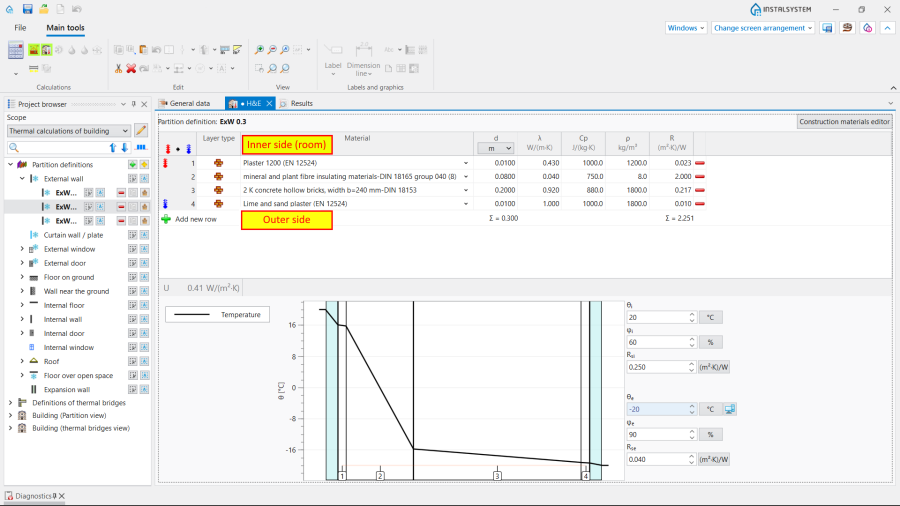Obliczanie projektowego obciążenia cieplnego pomieszczeń
| Produkt | InstalSystem 5 EnergoSystem 5 |
| Typ artykułu | LEKCJA PROJEKTOWANIA |
| Ostatnia aktualizacja | 2025-05-14 |
Zakres lekcji
Artykuł prezentuje ścieżkę postępowania w celu przygotowania danych dla obliczenia projektowego obciążenia cieplnego pomieszczeń z wykorzystaniem pakietów normowych.
Potrzebne moduły i konfiguracja programów
- Pakiet InstalSystem 5 zawierający moduł:
- Straty ciepła
Filmy powiązane z tematyką artykułu
Wskazane filmy poruszają tematykę omawianą w tym artykule, nie stanowią natomiast nagrania przebiegu lekcji.
Plik projektu
Plik projektu wykorzystywany w tej lekcji: Obliczenia cieplne dla wielokondygnacyjnego budynku mieszkalnego (przykład do lekcji).
Stan początkowy
Podstawowy plik projektu zawiera strukturę budynku (kondygnacje, jednostki budynku, pomieszczenia, przegrody graficzne), startowy pakiet norm.
Więcej informacji na ten temat: Przygotowanie struktury budynku.
Dodatkowo w tabeli z przykładowym projektem, dostępny jest plik zawierający definicje przegród do zaimportowania, wykorzystane w niniejszej lekcji.
Kroki do wykonania
Przygotowanie struktury budynku
Więcej informacji na ten temat: Przygotowanie struktury budynku - Pełna struktura budynku.
Przygotowanie struktury budynku wprowadza do projektu przegrody graficzne stanowiące elementy konstrukcyjnymi budynku, tj. Ściana, Strop, Okno, Drzwi, Dach itp.
Na tym etapie projekt może zostać również uzupełniony o model gruntu. Więcej informacji na ten temat: Modelowanie gruntu.
Uzupełnienie i kontrola struktury budynku
- Opcjonalnie, jeśli konieczne wykonać ręczne modyfikacje struktury budynku, tj. zmiana przypisania wybranych pomieszczeń do Jednostki budynku, utworzenie nowych Jednostki budynku, itp.
Więcej informacji na ten temat: Przygotowanie struktury budynku. - Zakładka Zakres projektu - włączyć zakres projektu: Obliczenia cieplne budynku.
- Wykonać Obliczenia struktury budynku.
Weryfikacja modelu przegród cieplnych
Obliczenia struktury budynku uruchamiają szereg operacji związanych z dostarczeniem kompletnej struktury budynku. Między innymi, podczas obliczeń, na podstawie elementów konstrukcji i pomieszczeń zdefiniowanych w projekcie, tworzone są przegrody cieplne, wykorzystywane na dalszym etapie projektowania podczas przeprowadzania: Obliczenia cieplne budynku.
Przegroda cieplna to element logiczny będący fragmentem przegrody graficznej w obrębie pojedynczego pomieszczenia. Tworzona jest automatycznie i służy do wyliczenia i prezentacji straty ciepła przez przenikanie przez przegrodę na poziomie pojedynczego pomieszczenia.
Uwaga! Pomiędzy elementami typu Pomieszczenie, oddzielonymi od siebie elementem Ściana o grubości 0, nie tworzy się przegroda cieplna.
Uwaga! Warunkiem koniecznym do poprawnego utworzenia przegród cieplnych jest rozpoznanie przez program elementów Pomieszczenie Automatyczne.
- W oknie Widok 3D przejść na zakres edycji OZC(T) i zweryfikować czy utworzony model przegród cieplnych jest kompletny. W celu zwiększenia czytelności widoku, dla zakresu edycji Konstrukcja wybrać opcję: Niewidoczny, gdy nieaktywny.
- Każda modyfikacja struktury budynku wymaga ponownego wykonania Obliczenia struktury budynku w celu wygenerowania modelu przegród cieplnych. Jeżeli podczas weryfikacji okaże się, że model jest niepełny lub zawiera błędy, należy uzupełnić strukturę budynku o potrzebne elementy konstrukcji, a potem ponownie wykonać Obliczenia struktury budynku.
- Jeżeli w projekcie został użyty element Grunt i Budynek jest zagłębiony poniżej rzędną gruntu, na tym etapie widoczna jest granica pomiędzy przegrodami typu: Ściana zewnętrzna i Ściana przy gruncie, wyznaczona poprzez kształt obrysu gruntu wokół budynku.
Ustawienie domyślnych danych dla projektu
- Zakładka Normy i opcje obliczeń - wybrać pakiet normowy i ustawić najważniejsze parametry do obliczeń cieplnych (widoczność niektórych danych na zakładce jest zdeterminowana przez wybór w polu Norma straty ciepła):
- Pakiet norm
- Norma straty ciepła
- Metoda obliczeń strat ciepła do gruntu
- Sposób obliczeń przy przerwach w pracy c.o.
- Metoda obliczania mostków cieplnych. Więcej informacji na ten temat: Liniowe i punktowe mostki cieplne
- Sposób uwzględniania mostków cieplnych
- Wyznaczaj temperaturę przyległej przestrzeni.
Edycja danych budynku i jego otoczenia
- Zakładka Dane klimatyczne - określić lokalizację budynku, poprzez wybór w liście pól:
- Kraj
- Miejscowość.
- Każda z miejscowości jest automatycznie przypisana do odpowiedniej stacji meteo, dla której w katalogu danych klimatycznych, zostały określone wymagane wartości, np.:
- Projektowa temperatura zewnętrzna θe
- Roczna średnia temperatura zewnętrzna θm,e.
- Zakładka Dane klimatyczne - określić wartości w polu Projektowa temperatura w szczelinach dylatacyjnych.
- Zakładka Zarządzanie kondygnacjami - w razie potrzeby w oknie Tabela danych dla elementu Budynek skorygować jego Położenie.
- Zakładka Dane dla strat ciepła - ustalić najważniejsze parametry budynku na potrzeby Obliczenia cieplne budynku w polach dostępnych na formatce. Widoczność niektórych danych na tej zakładce jest zależna od wyboru w polu Norma straty ciepła na zakładce Normy i opcje obliczeń.
Pola danych z czerwonymi znakami zapytania, jeżeli są ustawione w trybie Auto , zostaną automatycznie uzupełnione po pierwszych obliczeniach. Na formatce dostępne są następujące dane, np.:
, zostaną automatycznie uzupełnione po pierwszych obliczeniach. Na formatce dostępne są następujące dane, np.:
- Dane dotyczące konstrukcji budynku:
- Konstrukcja budynku
- Szczelność budynku
- Klasa osłonięcia budynku
- Krotność wymian przy różnicy 50 Pa.
- Parametry budynku:
- Domyślne ustawienia wentylacji.
- Dane dotyczące konstrukcji budynku:
- Zakładka Dane pomieszczeń - określić najważniejsze dane pomieszczeń:
- Typ pomieszczenia - w liście pola dostępne są domyślne elementy Definicja typu pomieszczenia. Dane i parametry obliczeniowe możliwe do zmodyfikowania lub zdefiniowana dla wybranych typów pomieszczeń widoczne są w oknie Tabela danych po zaznaczeniu typu pomieszczenia w liście pola.
Dane wprowadzone dla pierwszego pomieszczenia w liście są domyślnymi danymi dla każdego wstawionego w projekcie elementu Pomieszczenie. W razie potrzeby kolejność w liście należy zmienić przy pomocy strzałek. Dla każdego zaznaczonego elementu Pomieszczenie można zmienić Typ pomieszczenia w oknie Tabela danych, dodatkowo istnieje również możliwość definiowania własnych typów pomieszczeń użytkownika. - Sposób obliczania Φ - w przypadku pracy nad zakresem Obliczenia cieplne budynku należy wybrać opcję Obliczenia wg normy. Wybór w polu jest propagowany do wszystkich elementów Pomieszczenie wstawionych w projekcie i może zostać ręcznie zmieniony w oknie Tabela danych dla wybranych elementów.
- Jednostki budynku - w zależności od potrzeb projektowych ustawić w polu Wspólna dla całego budynku lub Osobne dla kondygnacji.
Więcej informacji na ten temat: Edycja danych Jednostek Budynku.
- Typ pomieszczenia - w liście pola dostępne są domyślne elementy Definicja typu pomieszczenia. Dane i parametry obliczeniowe możliwe do zmodyfikowania lub zdefiniowana dla wybranych typów pomieszczeń widoczne są w oknie Tabela danych po zaznaczeniu typu pomieszczenia w liście pola.
Edycja danych pomieszczeń, przegród i jednostek budynku
- Przejrzeć strukturę budynku w oknie Przeglądarka projektu dla zakresu Konstrukcja budynku. W razie potrzeby zmienić dla wybranych elementów Pomieszczenie w oknie Tabela danych Typ pomieszczenia na inny niż domyślny oraz skorygować wartość dla danej: θi,H - Projektowa temperatura pomieszczenia w elementach o niestandardowych temperaturach.
- Opcjonalnie, skorygować przypisanie elementów Pomieszczenie do Jednostki budynku. Zmiany można dokonać w polu Jednostka budynku w oknie Tabela danych dla wybranego elementu Pomieszczenie lub w oknie Przeglądarka projektu przeciągając wybrane Pomieszczenie w drzewie struktury budynku do docelowej Jednostki budynku.
- Przejrzeć i w razie potrzeby uzupełnić lub skorygować dane Jednostki budynku w zakresie OZC. Widoczność niektórych danych dla Jednostki budynku jest zależna od wyboru w polu Norma straty ciepła na zakładce Normy i opcje obliczeń:
- Typ wentylacji
- Zawsze uwzględniaj nmin
- Krotność wymian przy różnicy 50 Pa - n50
- Wyliczaj dla jednostki budynku - Po zaznaczeniu pola wartość 'n50' zostanie wyznaczona dla jednostki budynku zgodnie z wariantami wybranymi w polach 'Konstrukcja części budynku' oraz 'Szczelność części budynku'
- Sposób wyznaczania przepływów powietrza infiltracyjnego między pomieszczeniami w obrębie jednostki budynku
- Klasa osłonięcia budynku
- Opcjonalnie, zadeklarować przegrody ogrzewane (zintegrowane z planowanymi podłogami lub ścianami grzewczo-chłodzącymi). Ustawienia w polu Przegroda ogrzewana mogą zostać grupowo zweryfikowane w oknie OZC dla zaznaczonego elementu Pomieszczenie.
- Opcjonalnie, w sytuacji, gdy rzeczywista struktura budynku nie może zostać w pełni zamodelowana w programie, w oknie OZC dla wybranego elementu Pomieszczenie dodać przegrody tabelaryczne poprzez kliknięcie w Dodaj nowy wiersz. Dla każdej ręcznie dodanej przegrody należy określić parametry: Konstrukcja przegrody, Wymiary lub Powierzchnia przegrody %s oraz wybrać Pomieszczenie po drugiej stronie.
- Przejrzeć i w razie potrzeby zmienić wartość Domyślna temperatura powietrza dostarczanego (θsu) w oknie Tabela danych dla elementu Jednostka budynku (dotyczy projektów, w których zadeklarowano wentylację nawiewno-wywiewną).
- Opcjonalnie, żeby wyłączyć spowodowaną nieszczelnościami infiltrację powietrza z zewnątrz, można w oknie Tabela danych oznaczyć definicje przegród typu Okno zewnętrzne i\lub Drzwi zewnętrzne jako Przegroda szczelna.
Domyślne definicje przegród
- Zaimportować definicje przegród cieplnych z innego pliku .isproj. Jeżeli w bieżącej pracy będą potrzebne takie same definicje jak w innych projektach, można wykorzystać wcześniejsze pliki .isproj i zaimportować z nich definicje przegród do aktualnie realizowanego projektu.
- Utworzyć nowe definicje przegród cieplnych w projekcie. W zależności od potrzeb projektowych i dostępnych danych w programie można zdefiniować trzy rodzaje przegród cieplnych:
- Często używane materiały budowlane można dodać do folderu Ulubione zaznaczając widoczną obok gwiazdkę.
- W oknie Tabela danych poszczególnych elementów Definicja przegrody określić domyślne definicje poprzez zaznaczenie checkboxa w polu Domyślna dla tego typu oraz wybrać Kryterium wyboru: Dowolna grubość lub Dopasuj do grubości z tolerancją. Dla opcji Dopasuj do grubości z tolerancją należy dodatkowo określić wartość w polu: ΔD - Tolerancja względem grubości przegrody rysunkowej, ±. Wszystkie domyślne definicje przegród cieplych są pogrubione w liście Definicje przegród w oknie Przeglądarka projektu.
Wykonanie obliczeń i weryfikacja wyników
- Wywołać obliczenia za pomocą ikony kalkulatora Obliczenia cieplne budynku
 znajdującej się w sekcji Obliczenia na pasku Narzędzia główne i skontrolować w oknie Edytor 2D i Widok 3D dla aktywnego zakresu OZC(T) czy utworzone przegrody cieplne mają przypisane swoje definicje.
znajdującej się w sekcji Obliczenia na pasku Narzędzia główne i skontrolować w oknie Edytor 2D i Widok 3D dla aktywnego zakresu OZC(T) czy utworzone przegrody cieplne mają przypisane swoje definicje.
- Przejrzeć utworzone przegrody cieplne. W razie potrzeby zmienić przypisaną definicję domyślną. Zmiany można dokonać:
- ręcznie dla wybranej przegrody
- poprzez zmianę Kryterium wyboru, przy czym po zmianie kryterium Kryterium wyboru konieczne jest ponowne wykonanie Obliczenia struktury budynku.
- z wykorzystaniem funkcji: Przypisz definicję do zaznaczonych przegród (tylko tych które pasują)
- W oknie OZC dla kolejnych elementów Pomieszczenie zweryfikować wyznaczone wartości w polu ΔUtb - Dodatek na mostki cieplne i w razie potrzeby dokonać ich korekty.
Więcej informacji na ten temat: Liniowe i punktowe mostki cieplne. - Jeżeli wprowadzono zmiany, wykonać jeszcze raz obliczenia Obliczenia cieplne budynku i zweryfikować uzyskane wyniki obliczeń ze szczególnym zwróceniem uwagi na:
- Komunikaty błędów w oknie Diagnostyka dla zakresu Obliczenia cieplne budynku.
- Wyniki obliczeń prezentowane dla elementów Pomieszczenie w oknie OZC.
- Graficzną prezentację strumieni wentylacyjnych dla wentylacji mechanicznej w oknie Edytor 2D na zakresie OZC(V).
- Wyniki prezentowane w hintach i etykietach elementów Pomieszczenie.
- Tabelaryczne wyniki dla projektu prezentowane w oknie Wyniki.
Prezentacja przepływu strumieni powietrza
- W ramach prezentacji przepływu strumieni powietrza wizualizowane są:
- strumienie powietrza między pomieszczeniami w ramach Jednostki budynku (strzałka bezbarwna)
- strumień powietrza nawiewanego z zewnątrz (strzałka błękitna)
- strumień powietrza usuwanego (strzałka jasnofioletowa).
- Poszczególne strumienie powietrza nie są prezentowane w sytuacjach gdy:
- definicje przegród typu Okno zewnętrzne, Okno wewnętrzne, Drzwi zewnętrzne, Drzwi wewnętrzne mają ustawioną opcję Przegroda szczelna,
- w jednostce budynku brak uzupełnionych wartości Vex\Vsu w pomieszczeniach w przypadku kiedy wybrany jest model wyznaczania ilości powietrza wentylacyjnego i jego przepływu: W odniesieniu do kubatury lub W odniesieniu do powierzchni okien i drzwi,
- wybrano typ wentylacji Naturalna.
Rozdział projektowych obciążeń cieplnych
- Uzupełnić dane rozdziału ciepła, jeżeli w projekcie występują Pomieszczenie ogrzewane, których obciążenie cieplne ma być rozdzielone do pomieszczeń sąsiadujących. Edycja danych jest możliwa w oknie Tabela danych dla elementu Pomieszczenie w edytorze Sposób rozdziału strat ciepła.
- Wybrać sposób obliczania rozdziału ciepła:
- Ręczny - umożliwia ręczny wybór sąsiadujących pomieszczeń z listy wszystkich pomieszczeń i narzucenie, jaki będzie ich procentowy Udział w pokryciu strat ciepła wybranego pomieszczenia.
- Półautomatyczny - umożliwia wybór sąsiadujących pomieszczeń z listy wszystkich pomieszczeń, a ich procentowy Udział w pokryciu strat ciepła wybranego pomieszczenia jest wyznaczany automatycznie, proporcjonalnie na podstawie wyliczonych wartości strat ciepła.
- Automatyczny - pomieszczenia sąsiadujące i ich procentowy Udział w pokryciu strat ciepła wybranego pomieszczenia są wyznaczane automatycznie, proporcjonalnie na podstawie wyliczonych wartości strat ciepła, biorąc pod uwagę przegrody typu Drzwi wewnętrzne lub Okno wewnętrzne, występujące w przegrodach typu Ściana wewnętrzna dzielących wybrane pomieszczenie i pomieszczenia sąsiadujące.
- W polu Rozdział do innych pom. prezentowana jest wartość mocy pochodząca z rozdziału:
- Dla elementów Pomieszczenie oddających energię do pomieszczeń sąsiednich prezentowana jest wartość mocy oddawanej ze znakiem minus.
- Dla elementów Pomieszczenie przyjmujących energię od pomieszczeń sąsiednich prezentowana jest wartość mocy ze znakiem plus.
- Dla wybranej opcji Sposób rozdziału strat ciepła: Ręczny wartość mocy dla 'biorcy energii' jest wyświetlana po zamknięciu okna edytora.
- Energia może być przekazywana tylko pomiędzy elementami Pomieszczenie, które są oddzielone od siebie przegrodą typu Drzwi wewnętrzne lub Okno wewnętrzne.
- Ponownie wywołać Obliczenia cieplne budynku i zweryfikować uzyskane wyniki.
Wydruk/eksport wyników
Więcej informacji na ten temat: Prezentacja wyników obliczeń.
| W przypadku uwag do tego artykułu zachęcamy do przesłania krótkiej informacji na info@instalsoft.com. |
|---|